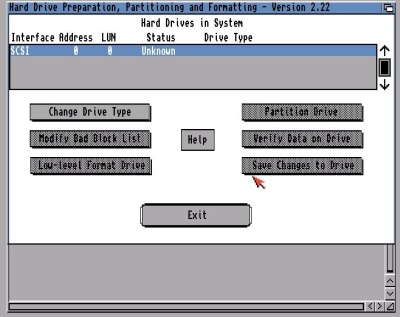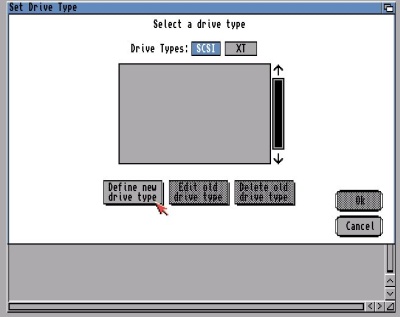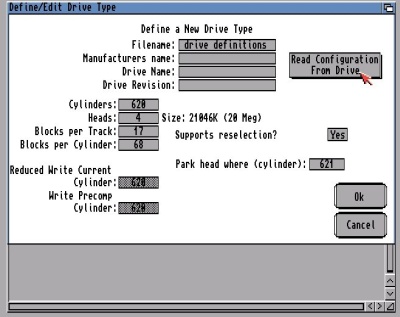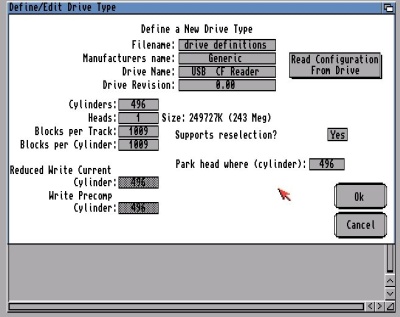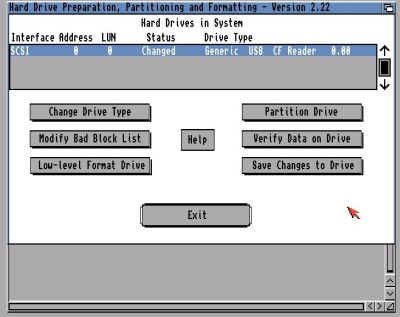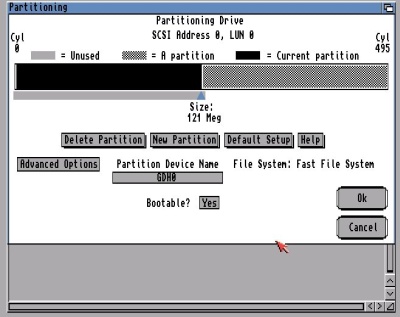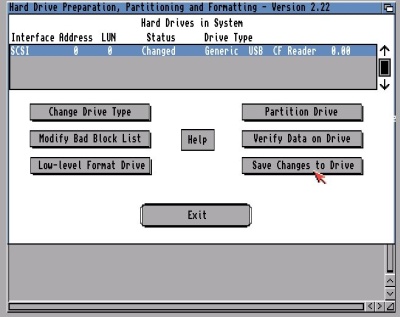Adapter CF-IDE, czyli jak z karty CF zrobić dysk i zainstalować system

 Amiga bez dysku twardego to komputer w zasadzie tylko do gier - i to tych najprostszych. Dysk, jak wiadomo, podnosi komfort zabawy na naszym ulubionym komputerze i nie ma tu większego znaczenia czy jest to Amiga 600, czy też wypasiona Amiga 1200. Wadą naszych Amig jest to, że musimy kupić dysk 2.5" IDE, które nie dość, że są drogie, to coraz trudniejsze do dostania. Idealnym rozwiązaniem jest adapter kart Compact Flash - IDE. Takich adapterów na rynku jest wiele - w praktycznie każdym sklepie, który jeszcze zajmuje się Amigą można znaleźć taką przelotkę. Ja jednak zaryzykowałem i kupiłem w normalnym sklepie z częściami PC - przelotka kosztowała mnie niespełna 25 zł. Zaletą tego rozwiązania była dostępność - kartę miałem od razu, nie musiałem czekać kilku dni na przesłanie paczki od sprzedawcy z portalu aukcyjnego czy innego sklepu internetowego. Dodatkowo w razie reklamacji nie muszę ponosić kosztów wysyłki do sprzedawcy - wystarczy przejść się do sklepu. Przelotka wyposażona jest w tzw. śledzia do montażu w obudowie tower, którego jednak można odkręcić od płytki. Tak też zrobiłem, dzięki czemu adapter mieści się bez najmniejszego problemu w obudowie Amigi. Dodatkowym "bajerem" są diody LED, w które wyposażony jest adapter - po włączeniu komputera, wnętrze Amigi bardzo ładnie świeci.
Amiga bez dysku twardego to komputer w zasadzie tylko do gier - i to tych najprostszych. Dysk, jak wiadomo, podnosi komfort zabawy na naszym ulubionym komputerze i nie ma tu większego znaczenia czy jest to Amiga 600, czy też wypasiona Amiga 1200. Wadą naszych Amig jest to, że musimy kupić dysk 2.5" IDE, które nie dość, że są drogie, to coraz trudniejsze do dostania. Idealnym rozwiązaniem jest adapter kart Compact Flash - IDE. Takich adapterów na rynku jest wiele - w praktycznie każdym sklepie, który jeszcze zajmuje się Amigą można znaleźć taką przelotkę. Ja jednak zaryzykowałem i kupiłem w normalnym sklepie z częściami PC - przelotka kosztowała mnie niespełna 25 zł. Zaletą tego rozwiązania była dostępność - kartę miałem od razu, nie musiałem czekać kilku dni na przesłanie paczki od sprzedawcy z portalu aukcyjnego czy innego sklepu internetowego. Dodatkowo w razie reklamacji nie muszę ponosić kosztów wysyłki do sprzedawcy - wystarczy przejść się do sklepu. Przelotka wyposażona jest w tzw. śledzia do montażu w obudowie tower, którego jednak można odkręcić od płytki. Tak też zrobiłem, dzięki czemu adapter mieści się bez najmniejszego problemu w obudowie Amigi. Dodatkowym "bajerem" są diody LED, w które wyposażony jest adapter - po włączeniu komputera, wnętrze Amigi bardzo ładnie świeci.
Podłączenie
Adapter możemy podłączyć do Amigi na dwa sposoby: za pomocą taśmy 2.5" (44 PIN) i z takiej taśmy podpinane jest też zasilanie albo - jeżeli mamy A1200 i Fast-ATA - normalną taśmą do dysków 3.5" (40 PIN). Przy zastosowaniu drugiego sposobu, musimy podłączyć zewnętrzne zasilanie do naszego adaptera - służy do tego wtyczka (taka sama jak w stacji dyskietek). Dodatkowo adapter ma przełącznik master/slave, dzięki czemu na jednej taśmie możemy podpiąć dwa takie urządzenia.
W moim przypadku adapter został podłączony do Amigi 600, dlatego też skorzystałem z taśmy 2.5" (IDE 44 PIN) (fot 2). Kartę, jaką wybrałem do kontrolera, to CF Kingston 4 GB (z kwiatuszkiem) (fot. 3) - ten model karty sprawia podobno najmniej problemów, choć inne karty, jakie posiadam, też nie sprawiały: Sandisk Extreme III 4 GB, Sandisk ULTRA 2 GB, Sandisk ULTRA 4 GB, Kingston 4 GB (wersja z zielonym liściem), Kingston 256 MB (wersja z kwiatkiem - na tej karcie instalowałem system podczas pisania tego artykułu). Na każdej z nich system poprawnie się zainstalował, a Amiga prawidłowo rozpoznała karty.
Najważniejsze jest to, że po podłączeniu adaptera działa dioda odczytu dysku - sprawdzone w A600 ROM 37.350 i A1200 ROM 3.0/3.1.
Instalacja systemu
Adapter CF-IDE zamontowany jest w A600, więc instalowałem system w wersji 2.1. System instalowany był na karcie Kingston 256 MB. Instalacja nie jest trudna - startujemy system z dyskietki Install2.1, po wgraniu systemu (fot 4), wchodzimy do katalogu HDTools i tam znajdujemy HDToolBox (fot 4a). Po uruchomieniu HDToolBox pojawi nam się okienko z informacją o dysku - UNKNOWN. Następnie klikamy w opcję CHANGE DRIVE TYPE (fot 5), a potem na DEFINE NEW DRIVE TYPE (fot6). Pojawi się nam ekran z błędem - UNIT IS NOT A DISK (fot 7). Klikamy w OK i w opcję READ CONFIGURATION FROM DRIVE. Po chwili powinny pojawić się nam dane naszej karty (fot 8). W polu DRIVE NAME wpisujemy nazwę dysku - ja wpisałem CF256 i klikamy w OK. Okno zamyka się i pojawia się główne okienko HDTOOLBOX, gdzie klikniemy w opcję PARTITION DRIVE. W tym momencie przystąpimy do ustawiania partycji na dysku (fot 9) - dokonujemy tego wg własnych potrzeb, choć musimy pamiętać, aby partycja DH0 była bootowalna. W tym celu zaznaczmy opcję BOOTABLE - YES. Po ustawieniu partycji, naciskamy OK, a następnie na SAVE CHANGES TO DRIVE (fot 10). Następnie wybieramy EXIT, czekamy sekundkę i resetujemy naszą Amigę.
Ponownie uruchamiamy system z dyskietki INSTALL2.1, lecz tym razem wchodzimy do katalogu INSTALL 2.1 i wybieramy ikonę ENGLISH (fot 11). Teraz możemy obserwować proces instalacji systemu. Skrypt instalacyjny będzie nas prosił o wkładanie kolejnych dyskietek systemowych. Po skończonej instalacji musimy wyciągnąć dyskietki, zresetować Amigę i... po kilku chwilach możemy cieszyć się systemem startującym z karty CF.
Zabawa, zalety i wady
W chwili obecnej moja Amiga posiada następującą konfigurację: procesor 68000, 2 MB pamięci Chip i 9.5 MB pamięci Fast, ROM 37.350 oraz jako twardy dysk kartę CF 4 GB Kingston. Amigi tej używam głównie do gier WHDLoad oraz starszych dem scenowych. Instalacja pakietu jest prosta, w archiwum z WHDLoad znajdziemy katalogi C, S, Devs, których zawartość kopiujemy do odpowiednich katalogów na dysku systemowym. Gry przeznaczone dla WHDLoad kopiujemy do wybranego przez nas katalogu i to cała filozofia.
Zaletą tego rozwiązania jest przede wszystkim cena. Karty CF 2 GB lub 4 GB można znaleźć za grosze, adapter kosztował niespełna 25 zł. Cała inwestycja zamknęła się w ok. 70 zł, łącznie z taśmą IDE 2.5" - dysk twardy byłby znacznie droższy. Kolejna sprawa to cisza - jedynym głośnym elementem takiego zestawu jest cykająca stacja dyskietek. Dodatkowo karta widoczna jest od razu po włączeniu Amigi. Nie istnieje również obawa, że Amiga wystartuje szybciej niż dysk się rozkręci, a więc nie ma potrzeby resetu po włączeniu Amigi, co często zdarza się przy tradycyjnym dysku twardym.
Moim zdaniem największą zaletą tego rozwiązania jest możliwość prostego przenoszenia danych z PC do Amigi. Wystarczy posiadać WinUAE oraz czytnik kart CF. Uruchamiamy WinUAE, wchodzimy do opcji HARD DRIVES, klikamy w ADD HARD DRIVE (fot 12). Pojawi nam się okienko z wyborem dysków (fot 13), wybieramy naszą kartę CF - w moim przypadku to karta 256 MB - i zaznaczamy opcję read/write (fot 13a). Kolejnym krokiem jest zaznaczenie jakiegoś katalogu na dysku PC, na którym będziemy trzymać pliki przeznaczone dla Amigi. Klikamy w Add Directory or Archive ( fot 14), uzupełniamy odpowiednie opcje ( fot 15), klikamy w Select Directory i wybieramy nasz katalog - u mnie jest to ścieżka H:\Amiga\Audio COnv\ (fot 16). Tym sposobem przenoszę dane pomiędzy PC i Amigą 600 - jest to chyba najprostszy i najtańszy sposób.
Szczerze się przyznam, że wad tego rozwiązania nie zauważyłem. Po kilku tygodniach intensywnej zabawy nie napotkałem na nic, co mógłbym zmienić lub poprawić czy też okazało się jakąś uciążliwością. Amiga startuje błyskawicznie, gry chodzą, dema scenowe też, nie ma błędów odczytu, nic się nie wiesza - jednym słowem IDEAŁ.
Artykuł oryginalnie pojawił się w jedenastym numerze Polskiego Pisma Amigowego.